Top Watermark Remover pro snadné odstranění vodoznaku Adobe Stock z videa
Věděli jste, že Adobe má stránky s fotografiemi? Představujeme Adobe Stock, jednu z největších webových stránek, která poskytuje jakýkoli grafický návrh, který byste mohli potřebovat, aniž by došlo k nezamýšleným důsledkům, protože se jedná o bezplatné licencování. HD videa si můžete stáhnout zdarma, ale s vodoznakem nebo razítkem, pokud jste si nezakoupili kredit nebo předplatné. Možná vás napadne, jestli je to možné odstranit vodoznak Adobe Stock z videa, a to je! V příštím díle použijeme ten nejlepší odstraňovač vodoznaku, jaký kdy budete potřebovat; přečtěte si tento článek, abyste to věděli lépe!
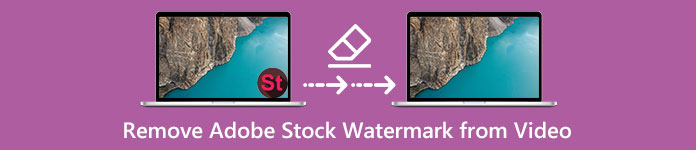
Část 1. Jak odstranit vodoznak Adobe Stock z videa oříznutím
FVC Video Converter Ultimate je kompletní a zjednodušený editor obrázků, který podporuje verze pro Windows a Mac. Tento software vyvíjí výkonnou funkci oříznutí, která vám umožní uložit video ze služby Adobe Stock bez vodoznaku. Také může oříznout cokoliv na vašich videích, jako je objekt, razítko, vodoznak, datum a čas.
I když nemáte zkušenosti s ořezáváním, stále to můžete zvládnout, jakmile budete hotovi podle návodu, který jsme přidali níže. Tento krok však není ideální, pokud je vodoznak uprostřed videa, protože měníte velikost a ořezáváte nepotřebné skutečné záběry.
Jak oříznout vodoznak videa pomocí FVC Video Converter Ultimate:
Krok 1. Chcete-li mít správnou verzi tohoto editoru videa na ploše, klikněte na příslušné tlačítko stažení níže. Postupujte podle procesu instalace a nastavení a poté kliknutím na Start Now otevřete editor ve vašem systému.
Stažení zdarmaPro Windows 7 nebo novějšíBezpečné stahování
Stažení zdarmaPro MacOS 10.7 nebo novějšíBezpečné stahování
Krok 2. Nyní, když je nástroj otevřený, pokračujte k Panel nástrojů a vyberte ikonu Video Cropper.
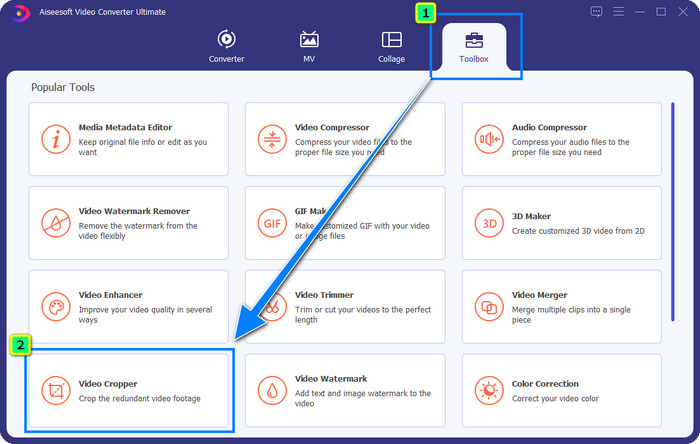
Krok 3. Na obrazovce se objeví nové okno nástroje; klepněte na + tlačítko pro nahrání videa, které chcete oříznout.
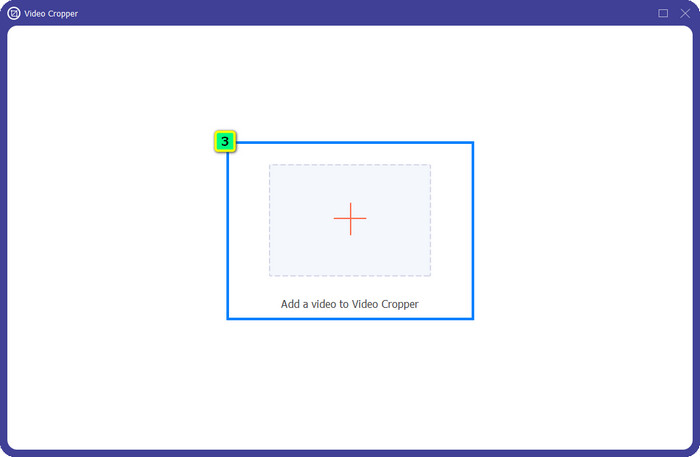
Krok 4. Upravte oblast oříznutí podle svých preferencí; ujistěte se, že vodoznak není uvnitř rámečku, takže při uložení nebude obsahovat žádný vodoznak.
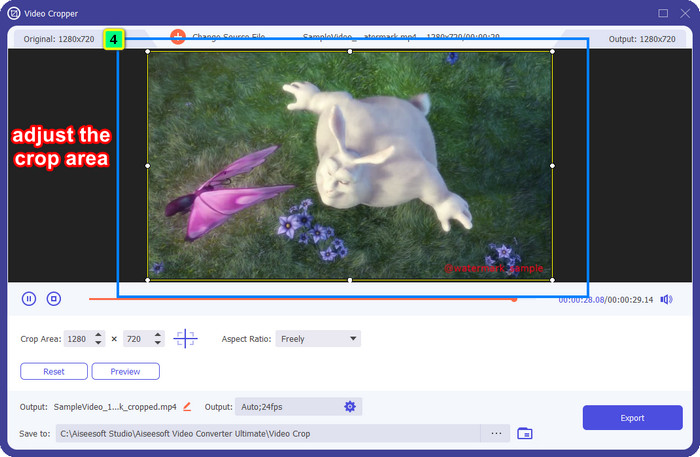
Krok 5. Po úpravě obrázku je čas, abyste exportovali konečný výstup. zmáčkni Uložit do a vyberte cíl, kam se soubor po uložení uloží, a poté klikněte Vývozní stáhnout konečný výstup na místní disk.
Část 2. Jak odstranit vodoznak Adobe Stock z videa bez oříznutí
Nelíbí se vám, jak se zbavit vodoznaku Adobe Stock pomocí funkce oříznutí? No, můžete použít tento konečný konvertorový odstraňovač vodoznaků; je silný a po dokončení nezanechá žádné stopy po vodoznaku. FVC Video Converter Ultimate je spolehlivá aplikace, která podporuje různé funkce a funkce, které můžete volně používat bez stahování dalších rozšíření. Nedávná aktualizace obsahuje odstraňovač vodoznaku videa, který umožňuje každému, kdo má problém s vodoznakem videa, tento problém snadno a efektivně vyřešit.
Na rozdíl od funkce oříznutí funkce odstranění vodoznaku odstraní vodoznak z videa, aniž by zanechala šmouhu na konečném výstupu. Na vzhledu to nic nemění, protože se nestříhá a neposouvá rozměr a kvalitu videa. Pokud vás tedy zajímá, jak odstranit vodoznak Adobe Stock z videa, můžete postupovat podle kroků, které uvádíme dále.
Krok 1. Pokud jste si software stáhli, můžete přejít k dalšímu kroku, ale pokud ne, můžete kliknout na toto tlačítko stahování, nainstalovat jej a spustit editor.
Stažení zdarmaPro Windows 7 nebo novějšíBezpečné stahování
Stažení zdarmaPro MacOS 10.7 nebo novějšíBezpečné stahování
Krok 2. Nyní, když je nástroj spuštěn na ploše, klikněte na Panel nástrojů a vyberte ikonu Odstraňovač video vodoznaku funkce, kterou tento software podporuje.
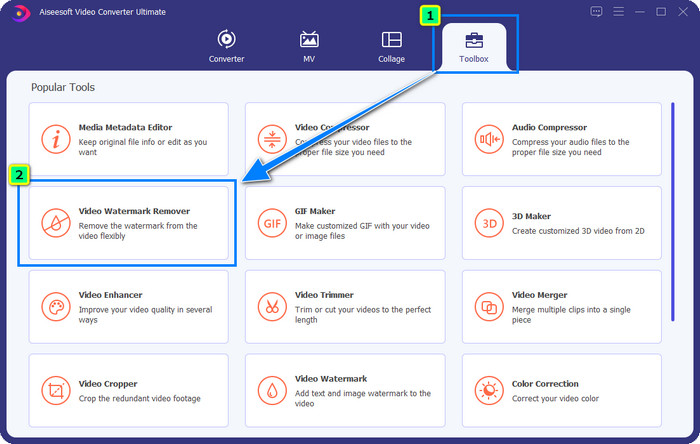
Krok 3. Udeř Plus poté se na obrazovce zobrazí složka, nahrajte stažené video Adobe Stock a stiskněte otevřeno.
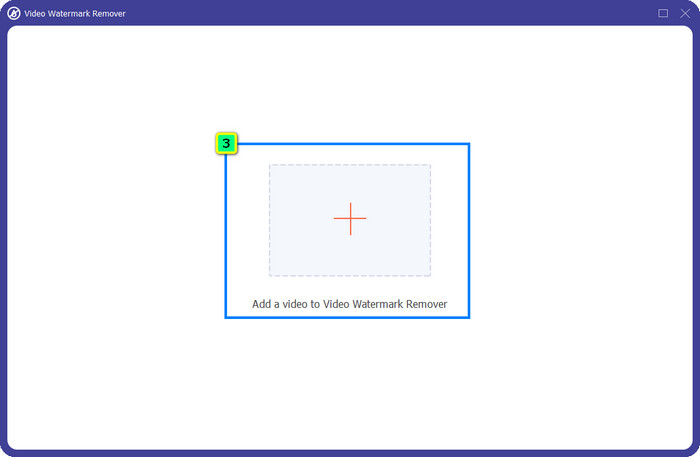
Krok 4. zmáčkni Přidat oblast pro odstranění vodoznaku pro odstranění vodoznaku z vašeho videa.
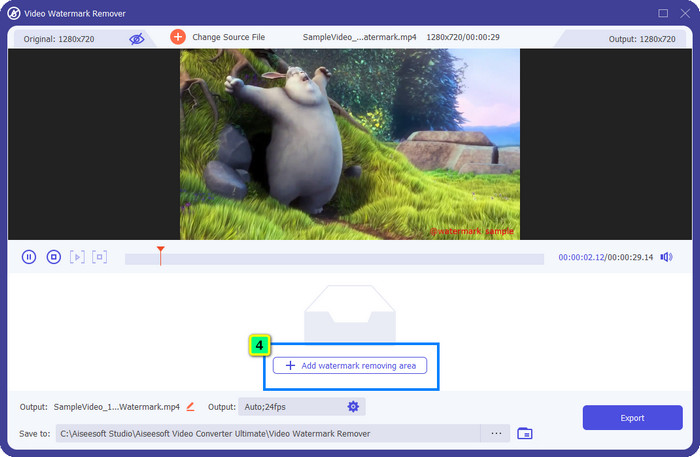
Krok 5. Umístete rám na oblast vodoznaku a můžete jej libovolně upravit tak, aby se vešel do vodoznaku připojeného k vašemu videu.
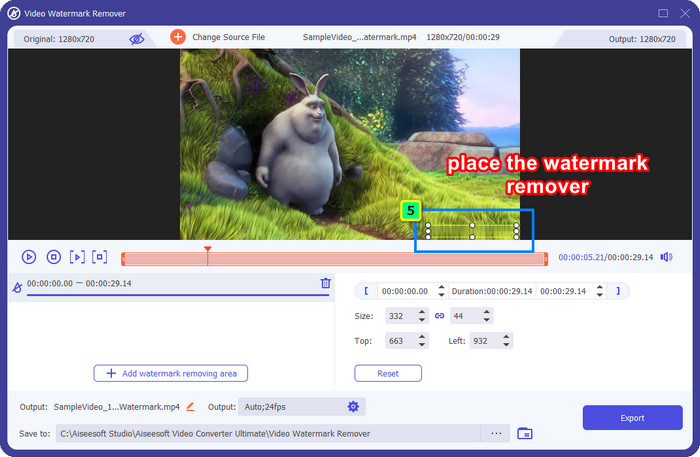
Krok 6. Ostatně klikněte Vývoznía můžete si užít používání videa bez vodoznaku tak snadno.
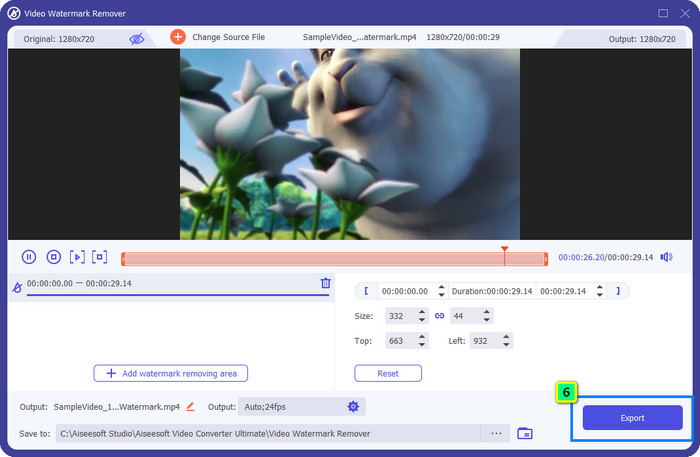
Bonus: Jak zdarma odstranit vodoznak Adobe Stock z obrázků online
FVC Free Watermark Remover je schopný odstraňovač vodoznaků, který můžete použít pro obrázek přístupný na webu. Pokud tedy máte problém s vodoznakem na obrázku, který jste si stáhli nebo uložili do zařízení, můžete tento software začít používat. Dále se můžete řídit výukovým programem, který jsme přidali níže, abyste odstranili vodoznak Adobe Stock z obrázků online.
Krok 1. Chcete-li tento odstraňovač vodoznaku otevřít online, můžete kliknout na toto odkaz.
Krok 2. lis Nahrát obrázek a přidejte sem obrázek s vodoznakem, který chcete upravit.
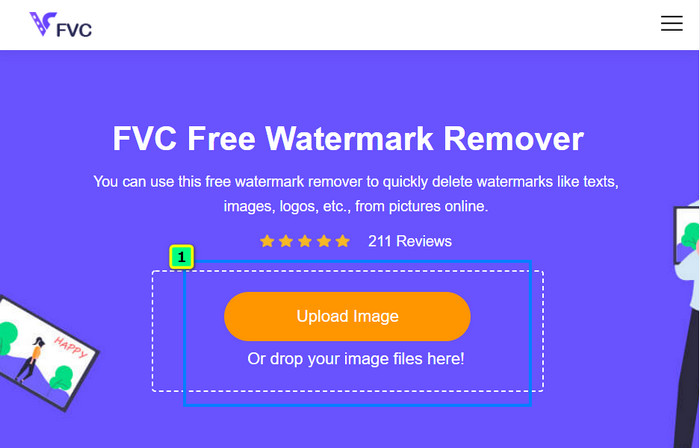
Krok 3. Pomocí polygonu obkreslete vodoznak jeden bod po druhém klepnutím myši levé kliknutí knoflík. Poté stiskněte Odstranit poté, co jej vysledujete, a AI za vás zpracuje odstranění vodoznaku.
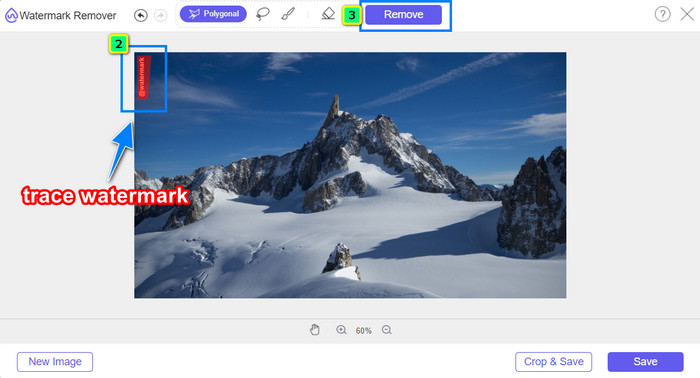
Krok 4. Až budete s výsledkem spokojeni a budete připraveni obrázek stáhnout, klikněte na Uložit tlačítko pro uložení přímo na plochu.
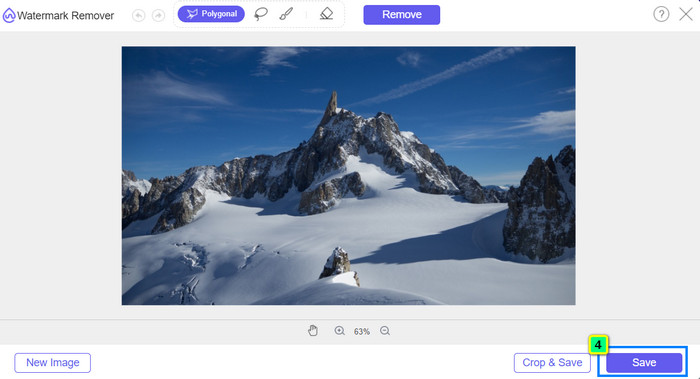
Další čtení:
Nejnovější způsob, jak odstranit objekt z fotografie [6 metod]
Jak zaostřit obraz na fotografii pomocí 3 způsobů [Rychlý návod]
Část 3. Nejčastější dotazy o tom, jak odstranit vodoznak Adobe Stock z videa
Zhorší odstranění vodoznaku Adobe Stock z videa kvalitu?
Někdy, když odstraníte vodoznak z videa, nástroj, který používáte, zhorší výstup videa. Pokud však používáte FVC Video Converter Ultimate, tento problém byste nezaznamenali. Ve skutečnosti můžete upravit nastavení kvality videa na mnohem vyšší, abyste kvalitu zvýšili.
Kde si mohu zakoupit kredity Adobe Stock?
Otevřete oficiální web Adobe Stock a poté přejděte na Ceny. V části Plány a ceny uvidíte různé balíčky kreditů, které si můžete zakoupit. Čím více kreditu, tím může být dražší. Klikněte na počet, který chcete mít, stiskněte Koupit, přidejte platební údaje a poté klikněte na Zadat zabezpečenou objednávku.
Proč jsou plány na Adobe Stock super drahé?
Může se to zdát super drahé kvůli ceně každého dostupného produktu na Adobe Stock. Kromě ceny jde o to, že si vývojář Adobe vybudoval reputaci. Kupujete produkt s jeho názvem.
Závěr
S konečným odstraňovačem vodoznaků v tomto článku můžete nyní skončit odstranění vodoznaku Adobe Stock z videa jste si stáhli na jeho oficiálních stránkách. Ale jaký způsob podle vás bude stačit? Je to oříznutí nebo odstranění vodoznaku? No, oba jsou funkční a poskytují vynikající výsledky. Ale pokud je váš rozměr oříznut nebo změněna velikost, raději použijte Odstraňovač video vodoznaku funkce FVC Video Converter Ultimate. Kromě toho FVC také nabízí odstranění vodoznaku z obrázků, které máte, pomocí online nástroje dostupného z libovolného webového prohlížeče, který máte na ploše. Doufáme, že se vám bude líbit čtení informací, které vám přinášíme. Pokud se chcete dozvědět více, přečtěte si další články níže.



 Video Converter Ultimate
Video Converter Ultimate Screen Recorder
Screen Recorder



